Win10系统玩绝地求生提示虚拟内存不足的解决方法
来源:U大侠 时间:2017-12-25 浏览:3642
Win10系统运行绝地求生大逃杀提示虚拟内存不足怎么办?有玩家反映说电脑打开绝地求生大逃杀后就会提示虚拟内存不足,该怎么解决?下面给大家介绍Win10系统设置虚拟内存的具体操作步骤。
一、设置虚拟内存
1、右键“我的电脑”,在打开的页面中,选择“属性”。
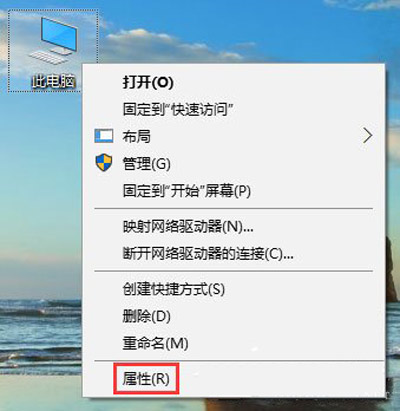
2、在打开的“系统”页面中,点击“高级系统属性”。
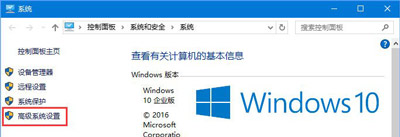
3、在“系统属性”页面中,点击“性能”框中的“设置”。
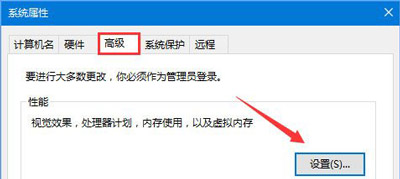
4、在“性能选项”页面中,点击“虚拟内存框”中的“更改”。
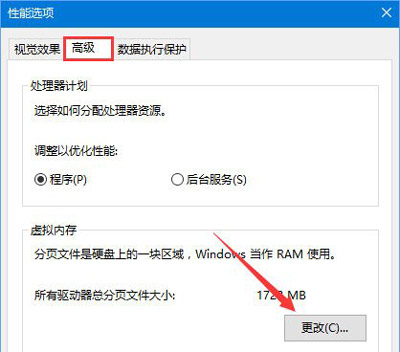
5、把“虚拟内存”页面中“自动管理所有驱动器的分页文件大小”前面的勾去掉,再选择另外一个的D盘或I盘,点击“系统管理大小”,再点击“设置”。
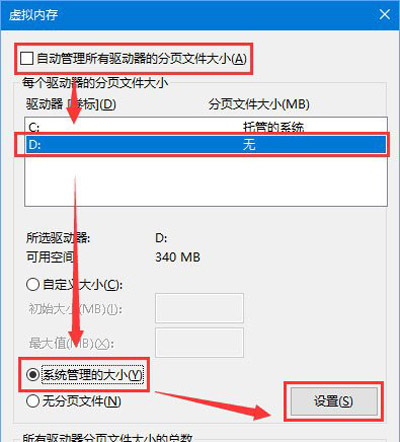
6、最后点击“确定”,再重启一下电脑就可以了。
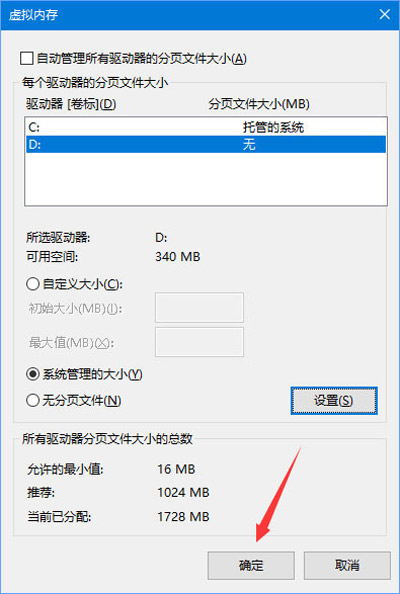
7、设置“虚拟内存”要注意的一点是,你的电脑的硬盘最好是“机械硬盘”,若是“固态硬盘”的话,会损伤硬盘的使用寿命。

二、加装内存条
如果设置不了“虚拟内存”的话,可以再加装一个内存条。
绝地求生常见问题推荐:
Win10系统绝地求生提示BATTLEGROUNDS Crash Reporter的解决方法
Win7系统steam打开绝地求生大逃杀提示正在运行中的解决方法
更多精彩内容,请关注U大侠官网或者关注U大侠官方微信公众号(搜索“U大侠”,或者扫描下方二维码即可)。

U大侠微信公众号
有问题的小伙伴们也可以加入U大侠官方Q群(129073998),U大侠以及众多电脑大神将为大家一一解答。
相关文章
-

-
Win10禁止显示可移动磁盘图标的解决方法
2015-04-20 2024
-

-
win10怎么清理c盘?win10清理c盘的方法
2016-09-23 3051
-

-
Win10系统时间不会自动同步的解决方法
2018-10-31 2002
-

-
Win10分辨率设置的常见问题解决方法
2015-10-08 2111
-

-
win10正式版激的两大技巧
2015-09-21 1679
-

-
Win10系统更新时卡住的解决方法
2016-07-11 2224
-

-
Win7升级Win10图文教程
2015-04-07 6254
-

-
微软正对Win10预览版10130进行内部测试
2015-05-29 505
-

-
Win10系统进行更新时出现错误0x8000ffff如何解决?
2019-07-29 3966
-

-
Win10系统通过商店下载应用提示0x80070002错误...
2019-08-22 465
